Tabela e përmbajtjes
Kur ka një problem me rrjetin me valë, paralajmërimi i lidhjes "pa internet, i sigurt" është një nga gabimet më të zakonshme në pajisjet Windows. Shumica e përdoruesve janë të hutuar nga ky gabim sepse e dinë se janë të lidhur me ruterin e tyre Wi-Fi, por nuk kanë qasje në internet.
Asgjë nuk do të ngarkohet në shfletuesin tuaj të internetit nëse përpiqeni ta përdorni. Le të shohim mesazhin e gabimit "pa internet, i sigurt", i cili nënkupton se si ta zgjidhim atë dhe çfarë e shkakton atë.
Do të vëreni një trekëndësh të vogël të verdhë mbi simbolin e internetit nëse vendosni kursorin mbi Wi-në tuaj -Ikona Fi në tabaka e sistemit. Kur e vendosni kursorin mbi këtë, shfaqet një këshillë e vogël veglash me mesazhin "pa internet, i siguruar".
Ky mesazh gabimi tregon që nuk po fitoni qasje në internet ndërsa jeni lidhur me emrin tuaj Wi-Fi ose rrjetin përmes një lidhje të sigurt. Mund të nënkuptojë gjithashtu se lidhja juaj e internetit nuk është plotësisht e disponueshme.
Çfarë e shkakton gabimin e lidhjes në internet "Nuk ka internet, i sigurt"
Ndryshimi i cilësimeve të konfigurimit të lidhjes së rrjetit është shkaku tipik i "jo problemi i lidhjes me internet, të sigurt. Përditësimet më të fundit mund të modifikohen aksidentalisht ose të vendosen gabimisht vetëm duke shkarkuar përditësimet më të fundit. Pra, me sa u tha, le ta rregullojmë problemin duke përdorur metodat e zgjidhjes së problemeve të listuara më poshtë.
5 Metodat e zgjidhjes së problemeve për të rregulluar gabimin e lidhjes në internet "Nuk ka internet,I siguruar”
Harrojeni lidhjen Wi-Fi dhe rilidheni
Një nga zgjidhjet më të drejtpërdrejta për mesazhin e gabimit “pa internet, i sigurt” në listën tonë është udhëzimi që kompjuteri juaj të harrojë lidhjen tuaj të internetit . Kjo do t'ju lejojë të rivendosni lidhjen midis kompjuterit tuaj dhe rrjetit Wi-Fi dhe të shihni nëse problemi është shkaktuar nga një problem me rrugët e rrjetit Wi-Fi.
- Klikoni në ikonën e Internetit. në sirtarin e sistemit në këndin e poshtëm djathtas të desktopit tuaj.
- Do të shihni listën e rrjeteve Wi-Fi të disponueshme në vendndodhjen tuaj dhe atë me të cilën jeni lidhur.
- Klikoni me të djathtën në rrjetin Wi-Fi me të cilin jeni lidhur dhe klikoni "Haroj".

- Pasi të keni harruar lidhjen Wi-Fi, lidheni sërish me të dhe kontrolloni nëse " mesazhi i gabimit "no internet, i sigurt" është rregulluar.
Çaktivizoni VPN-në
Një VPN mund të përfshijë një mekanizëm të integruar sigurie që do t'ju ndalojë të lidheni me internetin nëse Serveri VPN shuhet ose nuk funksionon.
Çaktivizo shërbimin VPN duke çaktivizuar funksionimin e tij dhe më pas bashkohu sërish me internetin për të përcaktuar nëse ky është shkaku i paralajmërimit të lidhjes "pa internet, i sigurt". Për t'u shkëputur, gjeni VPN-në në cilësimet e VPN dhe ndalojeni me një klikim të djathtë ose shkoni te pjesa VPN e cilësimeve tuaja të Windows dhe fikeni. Nëse mund të lidheni me internetin, problemi do të ishte te VPN.
- Hapcilësimet e Windows duke mbajtur njëkohësisht tastet "Windows" + "I".

- Klikoni në "Network & Internet" në dritaren e cilësimeve të Windows.

- Shënoni të gjitha opsionet nën Opsionet e avancuara VPN joaktive dhe hiqni çdo lidhje VPN.
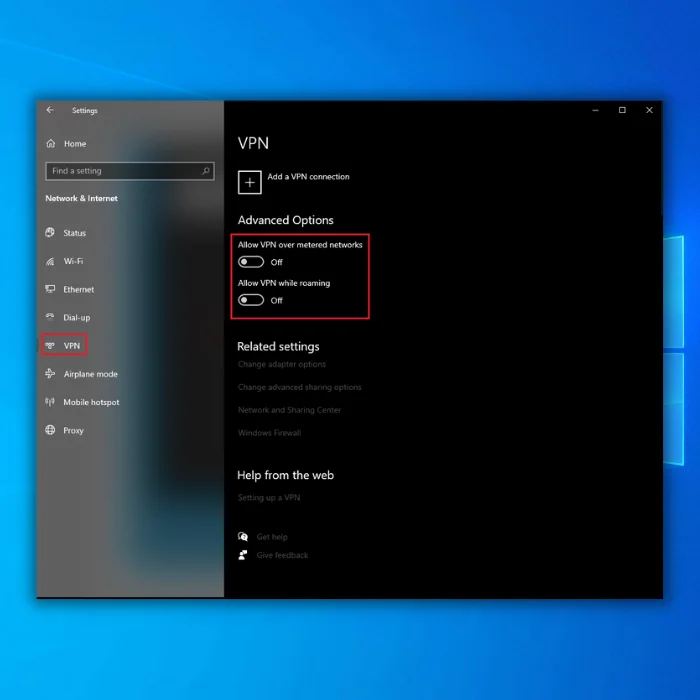
- Rilidhu me rrjetin tënd Wi-Fi dhe shiko nëse problemi është rregulluar.
Ngaze zgjidhjen e problemeve të lidhjes me internetin
Mund të rregullosh automatikisht çdo problem me internetin duke përdorur zgjidhjen e problemeve të lidhjes në internet.
- Hapni cilësimet e Windows duke mbajtur njëkohësisht tastet "Windows" + "I".

- Klikoni në " Përditëso & Siguria."

- Klikoni në "Zgjidhja e problemeve" në panelin e majtë dhe kliko "Zgjidhja e problemeve shtesë."

- Nën zgjidhës të problemeve shtesë, klikoni në "Internet Connections" dhe "Run the Troubleshooter."

- Zgjidhja e problemeve më pas do të skanojë për çdo problem dhe do të paraqesë çdo rregullim. <99>
- Mbajeni të shtypur tastin "windows" dhe shtypni "R" dhe shkruani "cmd" në komandën e ekzekutimit linjë. Mbani së bashku tastet “ctrl dhe shift” dhe shtypni enter. Klikoni "OK" në dritaren tjetër për të dhënë administratorinlejet.
- Shkruani komandat e mëposhtme në Command Prompt dhe shtypni enter çdo pas komandës:
- netsh winsock reset
- netsh int ip reset
- ipconfig /release
- ipconfig /renew
- ipconfig /flushdns
- Shkruaj "Dalje" në vijën e komandës, shtyp "enter" dhe rinis kompjuterin sapo të ekzekutosh këto komanda. Kontrolloni për të parë nëse problemi "pa internet, i siguruar" vazhdon ende.
- Shtypni butonat "Windows" dhe "R" dhe shkruani "devmgmt.msc" në vijën e komandës së ekzekutimit , dhe shtypni enter.
- Në listën e pajisjeve, zgjeroni "Network Adapters", kliko me të djathtën në përshtatësin tuaj Wi-Fi dhe kliko "Përditëso drejtuesin".
- Zgjidhni "Kërko automatikisht për drejtuesit" dhe ndiqni udhëzimet pasuese për të instaluar plotësisht drejtuesin e ri për përshtatësin tuaj Wi-Fi.
- Mund të kontrolloni gjithashtu faqen e internetit të prodhuesit për drejtuesin më të fundit të përshtatësit tuaj Wi-Fi për të marrë drejtuesin më të fundit.
- Makina juaj aktualisht funksionon Windows 7
- Fortect është në përputhje me sistemin tuaj operativ.
- 100% i sigurt siç konfirmohet nga Norton.
- Vetëm sistemi dhe pajisja juaj vlerësohen.
Rivendosja e konfigurimit të rrjetit
Kjo zgjidhje teknologjike shumë e drejtpërdrejtë do të kërkojë përdorimin e linjës së komandës. Me këtë qasje, ju jeni duke lëshuar dhe rinovuar adresën tuaj IP dhe po pastroni memorien tuaj DNS.

Përditësoni drejtuesin e rrjetit tuaj
Driferët që janë të vjetëruar dihet se krijojnë shumë probleme. Sigurohuni që përshtatësi juaj i rrjetit të jetë i përditësuar për t'u siguruar që nuk është i gabuar.

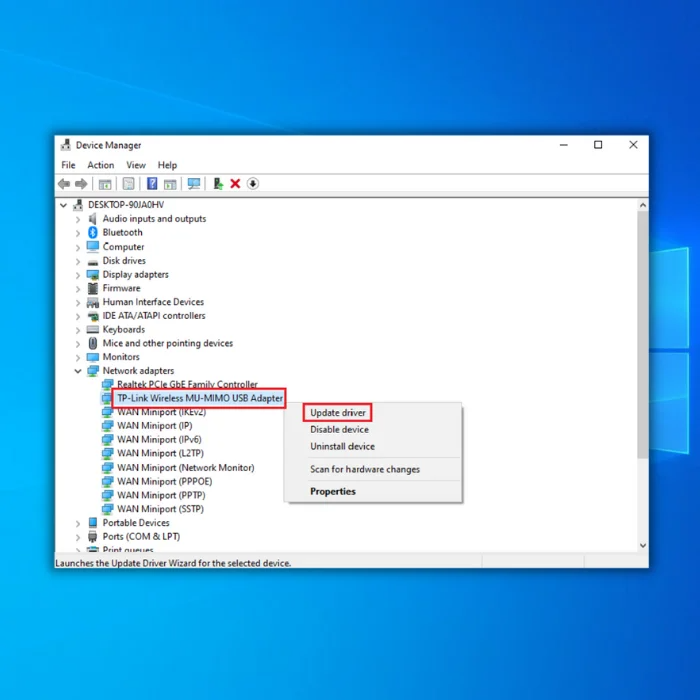
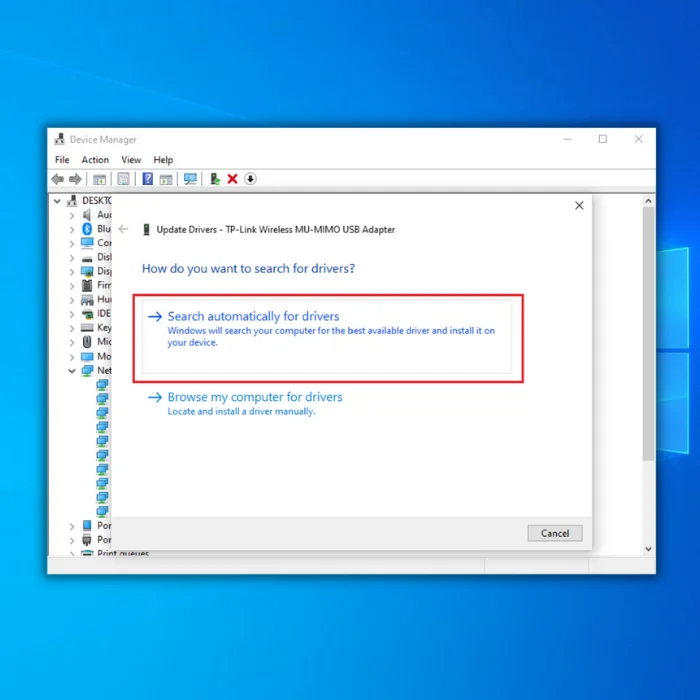
Përfundo
Pa internet, i siguruar Lidhja duhet të zgjidhet kur të keni përfunduar të gjitha këto hapa dhe do të mund të shkoni në internet dhe të përdorni internetin. Nëse problemi mbetet pas zgjidhjes së problemeve, merrni parasysh ciklimin e energjisë ose rivendosjen e pajisjes tuajrouter për të parë një problem hardueri.
Provo një rrjet alternativ Wi-Fi ose lidhu nëpërmjet një kablloje ethernet dhe krahaso rezultatet nëse kjo nuk funksionon. Ju gjithashtu duhet të kontrolloni me ofruesin tuaj të shërbimit të internetit nëse ka ndonjë ndërprerje të internetit në zonën tuaj.
Mjeti i riparimit automatik të Windows Informacioni i sistemit
Informacioni i sistemit Rekomandohet: Për të riparuar gabimet e Windows, përdorni këtë paketë softuerike; Riparimi i Sistemit Fortect. Ky mjet riparimi është vërtetuar se identifikon dhe rregullon këto gabime dhe probleme të tjera të Windows me efikasitet shumë të lartë.
Shkarkoni tani Fortect System Repair

